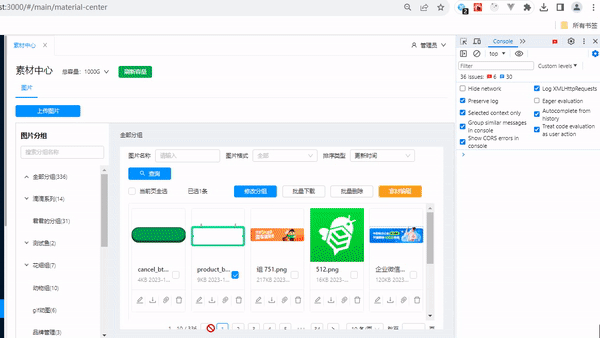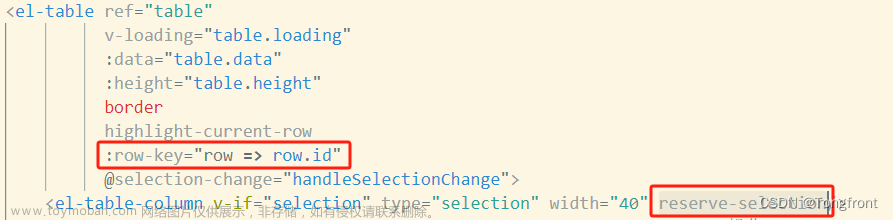参考案例1
<template>
<el-select v-model="selectedValue" @change="handleSelectChange">
<!-- 添加el-option选项 -->
<el-option label="选项1" value="option1"></el-option>
<el-option label="选项2" value="option2"></el-option> <!-- 添加更多选项 -->
</el-select>
<img :src="dynamicImage" alt="动态图像">
</template>
<script>
export default {
data() {
return {
selectedValue: '',
// 用于绑定el-select的值
dynamicImage: '',
// 用于显示动态绑定的图像
};
},
methods: {
handleSelectChange(newValue) {
// 在这里根据选项的值(newValue)来设置dynamicImage的值 // 例如,根据选项值加载不同的图像
if (newValue === 'option1') {
this.dynamicImage = '路径/到/选项1的图像.png';
} else if (newValue === 'option2') {
this.dynamicImage = '路径/到/选项2的图像.png';
} // 添加更多选项的处理逻辑 } }
}
</script>
<style>
</style>
uniapp案例2
<template>
<!-- 这个是uniapp的下拉框 -->
<uni-data-select v-model="pay_type" :localdata="range" @change="handleSelectChange"></uni-data-select>
<!-- 图片 -->
<image :src="dynamicImage" mode="" @click="getImg"></image>
<!-- 文字 -->
{{rangeModelData}}凭证
</template>
<script>
export default {
data() {
return {
// 用于绑定el-select的值
dynamicImage: '',
// 用于显示动态绑定的图像
imgArr: [], // 取值imgArr[0] 接口获取下来的,一共两个图片路径
// 动态绑定文字切换
rangeModelData: '',
rangeModelList: ['微信', '支付宝'],
};
},
mounted() {
/* 获取图片 两条路径*/
this.getConsumptionsNumber();
},
methods: {
// 获取图片 两条路径
getConsumptionsNumber() {
let self = this;
self.loading = true;
uni.showLoading({
title: '加载中'
})
self._get(
'balance.plan/index', {
pay_source: self.getPlatform()
},
function(data) {
// 获取收款码图片
console.log(data.data.settings, '获取图片');
// push到数组里面data的 imgArr[],一共两条图片路径
self.imgArr.push(data.data.settings.poster_path, data.data.settings.zfb_poster_path)
console.log(self.imgArr, 'self.imgArr地址');
}
);
},
handleSelectChange(newValue) {
// 图片切换 在这里根据选项的值(newValue)来设置dynamicImage的值 // 例如,根据选项值加载不同的图像
if (newValue === 1) {
this.dynamicImage = this.imgArr[0];
} else if (newValue === 2) {
this.dynamicImage = this.imgArr[1];
}
// 文字切换
if (newValue === 1) {
this.rangeModelData = this.rangeModelList[0];
} else if (newValue === 2) {
this.rangeModelData = this.rangeModelList[1];
}
}
},
watch: {
// 进入页面立即执行 图片首次加载数组第一张显示图片
"imgArr": {
handler: function(o, n) {
console.log(o, n);
this.dynamicImage = this.imgArr[0];
},
deep: true, // 深度监听
immediate: true, // 立即执行
},
// 进入页面立即执行 文字首次加载数组第一个文字
"rangeModelList": {
handler: function(o, n) {
console.log(o, n);
this.rangeModelData = this.rangeModelList[0];
},
deep: true, // 深度监听
immediate: true, // 立即执行
},
}
</script>
<style>
</style>
文章来源地址https://www.toymoban.com/news/detail-702989.html
文章来源:https://www.toymoban.com/news/detail-702989.html
到了这里,关于前端js动态切换图片文字的文章就介绍完了。如果您还想了解更多内容,请在右上角搜索TOY模板网以前的文章或继续浏览下面的相关文章,希望大家以后多多支持TOY模板网!